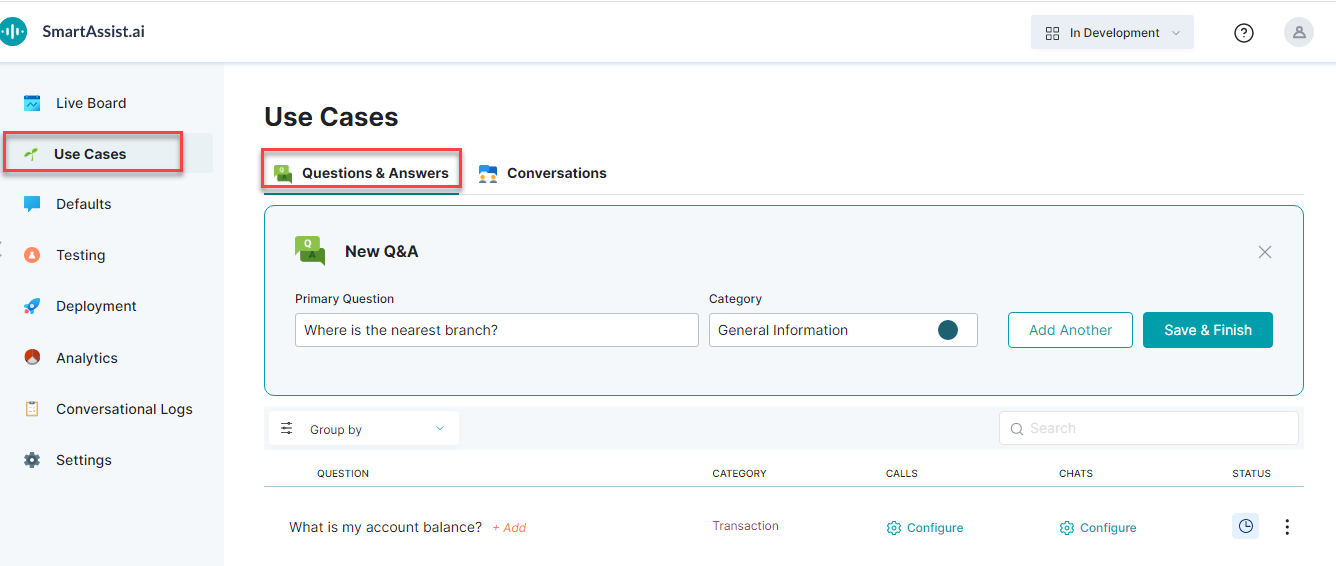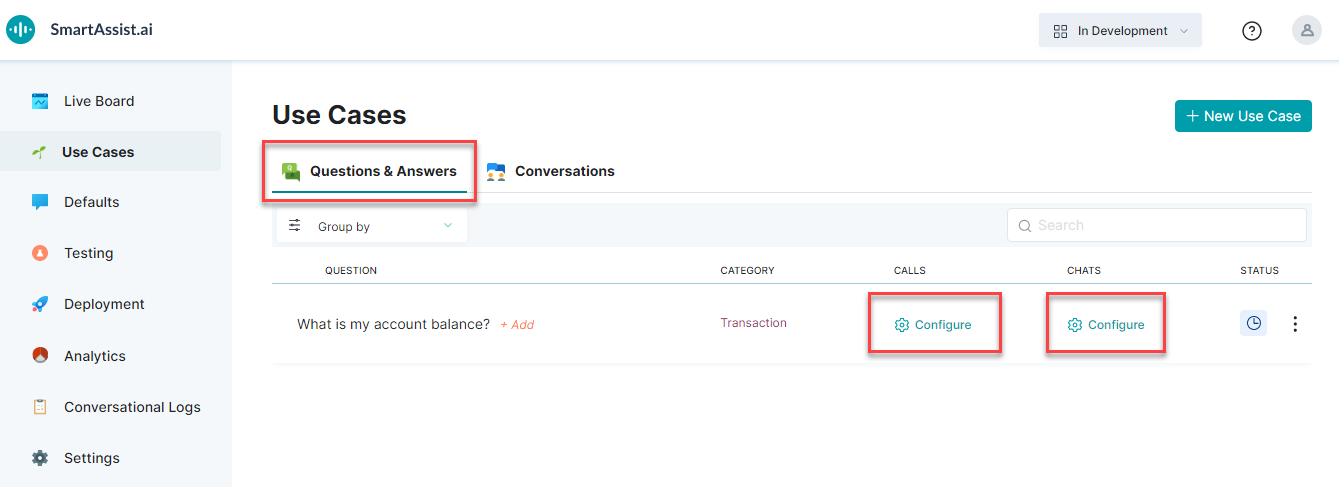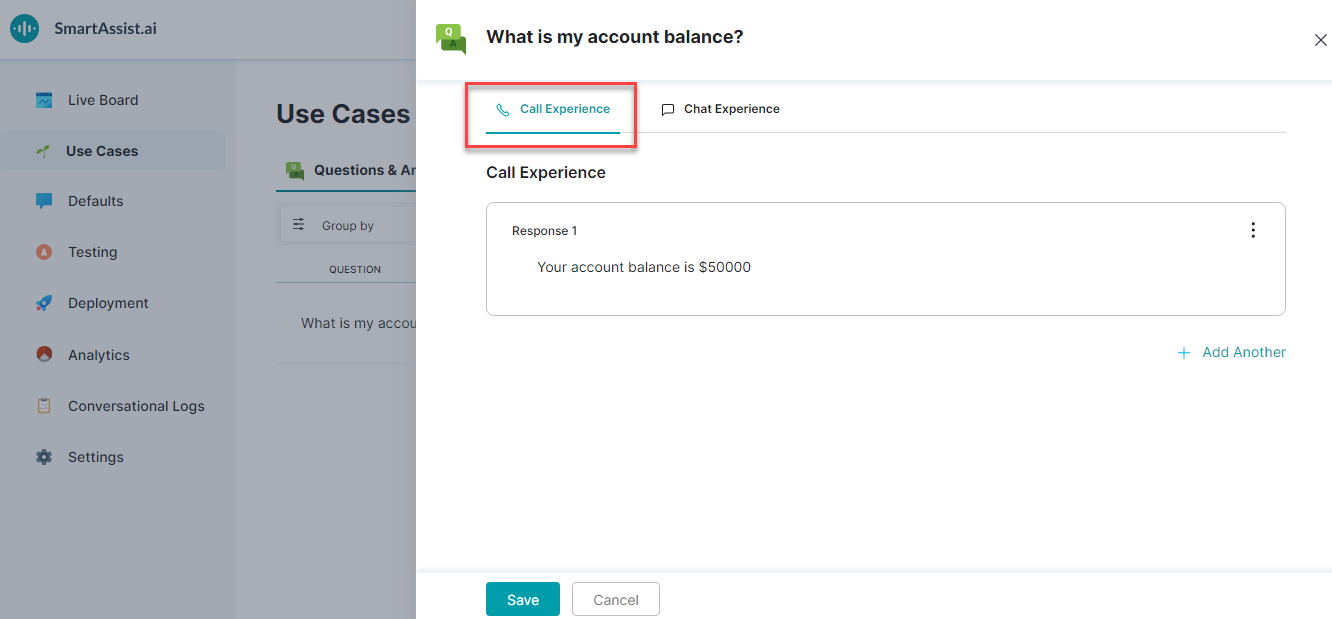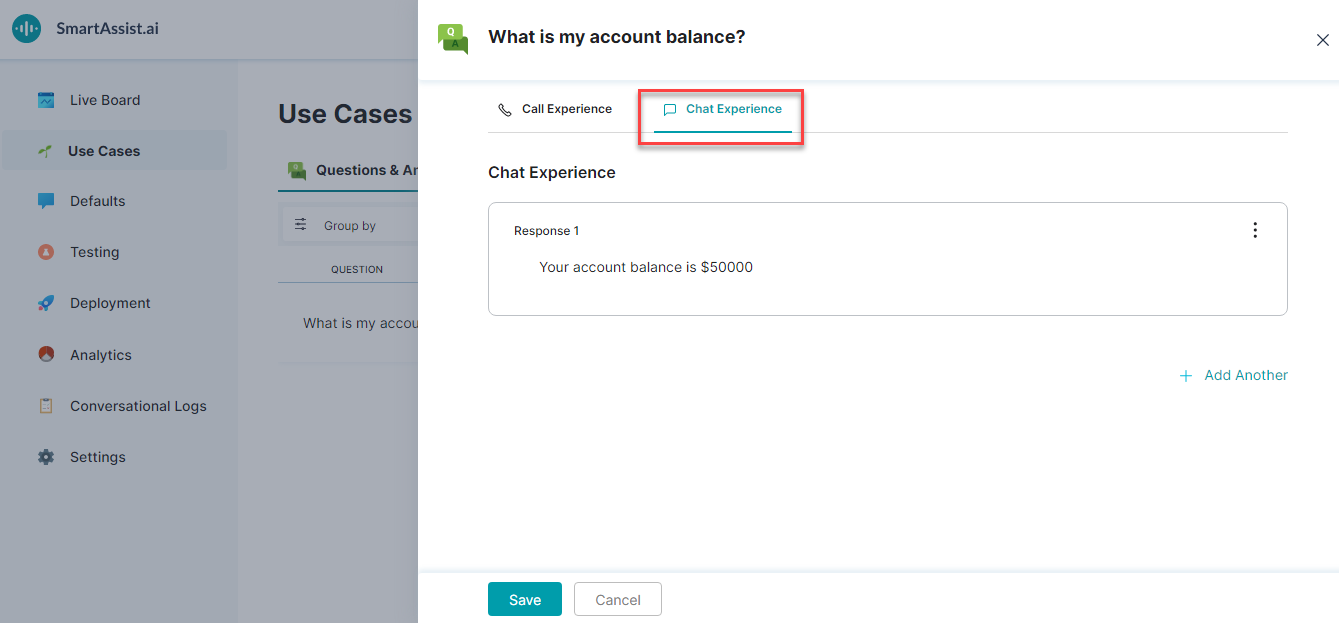質問と回答 (Q&A) は、音声および/またはチャットでの単一のレスポンスによって、ユーザーからの問い合わせに回答するシナリオに対応します。これらは、ビジネスの営業時間や連絡先などの簡単な問い合わせを設定するのに使用されます。音声モードとメッセージ モードでは、異なる動作が定義されます。つまり、よくある質問と回答や SmartAssist の動作を、電話とチャットのそれぞれのチャネルで個別に設定できます。Q&A には以下のような属性があります:
- プライマリ質問 — これは、顧客が通常の問い合わせに使用する質問です。例:あるアウトレットへの行き方を尋ねる顧客からの、「サウスビーチのアウトレットにはどのように行けばいいですか?」
- 代替の発話 — 「サウスビーチ アウトレットはどこにありますか?」 のような代替の発話を追加して、プライマリ質問を増やすことができます。
- エクスペリエンス — エクスペリエンスとは、顧客が受ける対応のことです。SmartAssist がホストするコンタクト センターへのアクセスに使用するインターフェイス (音声またはチャット) に応じて、設定が異なります。
- チャット エクスペリエンス — Web サイト上のウィジェットなどのチャット メディアを介して SmartAssist にアクセスした際に、顧客が得るエクスペリエンスです。
- 通話エクスペリエンス — 顧客が電話回線を介して SmartAssist にアクセスした際に受けるエクスペリエンスです。